Windows 10에서 DVD 또는 Blu-ray를 재생할 수 없으면 어떻게 합니까?
게시 됨: 2019-04-30많은 사용자가 Windows 10으로 업그레이드한 후 컴퓨터에서 DVD 또는 Blu-Ray 영화를 재생할 수 없다고 보고했습니다. 시중에 나와 있는 대부분의 장치에는 DVD 드라이브가 제공되지 않기 때문에 Microsoft는 Windows Media Center를 제거하고 DVD 디스크에 대한 지원을 중단하기로 결정했습니다. 그러나 Microsoft는 Windows 8에서 Windows 10으로 업그레이드한 수많은 사람들이 여전히 디스크 드라이브가 있는 컴퓨터와 랩톱을 소유하고 있다는 사실을 잊어버린 것 같습니다.
이 문제가 모든 DVD 디스크에 영향을 미치는 것은 아닙니다. 물론 빈 DVD 디스크를 열 수 있는 자유가 있습니다. 또한 Microsoft가 기본 미디어 센터 지원을 제거했다고 해서 컴퓨터에서 DVD 및 Blu-Ray 파일을 재생할 수 없다는 의미는 아닙니다.
DVD가 Windows 10에서 재생되지 않으면 어떻게 될까요? 글쎄, 당신은 당신이이 기사를 발견하게되어 기쁠 것입니다. 우리는 당신을 위해 몇 가지 솔루션을 준비했습니다. 따라서 자신에게 가장 적합한 방법을 찾을 때까지 목록을 아래로 내려가도록 하십시오.
해결 방법 1: 타사 비디오 소프트웨어 설치
비디오 재생을 위한 최고의 옵션 중 하나는 오픈 소스 미디어 제품군 VLC Media Player입니다. 무료로 제공되며 Windows PC에 쉽게 설치할 수 있습니다. 이 소프트웨어에서 다양한 비디오 형식을 재생하기 위해 복잡한 조정을 수행할 필요조차 없습니다.
이 프로그램을 사용하여 DVD 디스크를 재생하는 데 문제가 없습니다. 그러나 Blu-Ray 디스크의 DRM 암호화는 몇 가지 문제를 일으킬 수 있습니다. VLC를 사용하여 Windows 10에서 Blu-Ray를 시청하는 방법을 배우려면 아래 단계를 따르기만 하면 됩니다.
- Blu-Ray 또는 DVD 디스크를 드라이브에 넣습니다.
- 이제 VLC 미디어 플레이어를 실행합니다.
- 상단 메뉴로 이동한 다음 미디어를 클릭합니다.
- 목록에서 디스크 열기를 선택합니다. 이렇게 하면 디스크에서 직접 미디어 파일을 재생할 수 있습니다.
Windows 10을 위한 또 다른 훌륭한 타사 DVD 플레이어는 5KPlayer입니다. 이 강력한 도구는 상업용 디스크와 수제 디스크를 모두 지원하고 다양한 DVD 미디어 파일(예: DVD-R/RW, ISO 이미지 및 Video_TS)을 재생하고 DVD(Disney X-project DRM, Sony ArccOS, DVD CSS 등)의 암호를 해독합니다.
해결 방법 2: Windows 10에서 Windows DVD 플레이어 프로그램 사용
Windows 10에서 Blu-Ray 파일을 재생할 수 없는 경우 Windows DVD 플레이어 앱을 사용해 볼 수 있습니다. 이 프로그램은 Windows 8 또는 Windows 8.1에서 업그레이드한 사용자가 사용할 수 있습니다. Windows DVD 플레이어 앱을 사용하여 DVD 또는 Blu-Ray 디스크에서 미디어 파일을 재생할 수 있습니다.
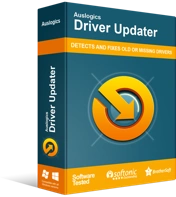
Driver Updater로 PC 문제 해결
불안정한 PC 성능은 종종 오래되거나 손상된 드라이버로 인해 발생합니다. Auslogics Driver Updater는 드라이버 문제를 진단하고 이전 드라이버를 한 번에 또는 한 번에 하나씩 업데이트하여 PC를 보다 원활하게 실행할 수 있도록 합니다.

해결 방법 3: PC에서 내장 DVD 플레이어 사용
Dell, HP 또는 기술 회사에서 사전 제작된 시스템을 구입한 경우 DVD 및 Blu-Ray 디스크를 재생하기 위한 기본 유틸리티가 포함되어 있을 수 있습니다. 따라서 이 내장 앱을 사용하여 디스크 미디어를 재생하는 것이 가장 좋습니다.
전문가 팁: DVD 및 Blu-Ray 파일을 문제 없이 재생할 수 있으려면 모든 드라이버가 업데이트되었는지 확인하십시오. 이를 수행하는 방법에는 여러 가지가 있지만 가장 간단한 방법은 Auslogics Driver Updater를 사용하는 것입니다. 이 도구는 프로세스를 자동화하여 빠르고 안전하게 만듭니다. 자신의 PC와 호환되는 드라이버 버전을 찾는 번거로움을 겪지 않아도 됩니다. Auslogics Driver Updater는 운영 체제와 프로세서를 인식합니다. 또한 장치에 대한 최신 제조업체 권장 드라이버를 찾습니다.
해결 방법 4: DVD 또는 Blu-Ray 디스크를 디지털 파일로 변환
Windows 10에서 Blu-Ray를 재생하는 방법을 알고 싶다면 디스크를 디지털 파일로 변환하는 방법도 배워야 합니다. 이것이 문제에 대한 가장 간단하고 쉬운 해결책이 아닌 것이 사실입니다. 그러나 모든 방법을 시도했지만 여전히 Windows 10에서 Blu-Ray 파일을 재생할 수 없다면 이 방법이 최후의 수단입니다. '리핑 및 인코딩'이라고도 하는 이 프로세스를 통해 DVD 또는 Blu-Ray 디스크의 파일을 모든 미디어 플레이어에서 실행할 수 있는 디지털 파일로 변환할 수 있습니다.
Blu-Ray 또는 DVD 디스크를 추출하고 인코딩하여 해당 디스크의 정보를 PC로 복사합니다. 그런 다음 미디어 파일 형식으로 변환합니다. '리핑 및 인코딩'이라는 용어 때문에 이 방법이 파괴적이라고 생각할 수 있습니다. 그러나 프로세스가 완료되면 평소와 같이 디스크를 계속 사용할 수 있습니다.
DVD 및 Blu-Ray 디스크를 디지털 파일로 변환할 수 있는 여러 프로그램이 있다는 점은 주목할 가치가 있습니다. 앱을 사용하면 프로세스가 간단해 지지만 여전히 다양한 문제가 나타날 수 있습니다. PC가 느린 경우 프로세스가 오래 걸릴 수 있습니다. 또한 변환된 파일은 일반적으로 너무 커서 하드 드라이브 공간을 많이 차지합니다.
또한 변환을 위해 WinX DVD Ripper를 사용해보십시오. 이것은 Windows(10), TV, iPhone, Android에서 편리하게 재생할 수 있도록 DVD를 MP4, HEVC, H.264, AVI, MP3 등으로 변환할 수 있는 사용하기 쉬운 무료 DVD 리핑 도구입니다. 품질을 유지하면서 DVD 영화를 최대 80%까지 축소할 수 있으며 모두 매우 빠른 속도로 진행됩니다(2시간 분량의 DVD는 5분 이내에 변환될 수 있음).
DVD 및 Blu-Ray 드라이브는 단계적으로 중단됩니까?
요즘 대부분의 노트북 컴퓨터에는 DVD 드라이브가 내장되어 있지 않습니다. 결국, 경량, 소형 및 휴대용 장치를 제조하는 추세가 증가하고 있습니다. 회전하는 디스크가 배터리를 손상시킬 수 있다는 점도 주목할 가치가 있습니다. 또한 많은 노트북 제조업체가 더 나은 배터리 성능을 제공하는 방법을 찾습니다. 따라서 그들 중 많은 사람들이 DVD 드라이브를 없애기로 결정했습니다.
물론 DVD 드라이브가 장착된 랩톱을 여전히 찾을 수 있습니다. 그러나 이들은 일반적으로 고급 장치입니다. 말할 필요도 없이 가격이 비싸 일반 사용자가 액세스할 수 없습니다.
컴퓨터에서 DVD와 Blu-Ray의 미래는 무엇이라고 생각합니까?
아래 댓글에 여러분의 생각을 공유해주세요!
